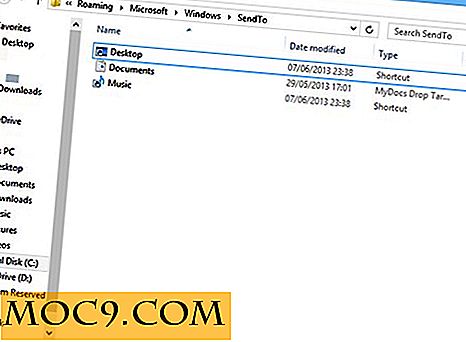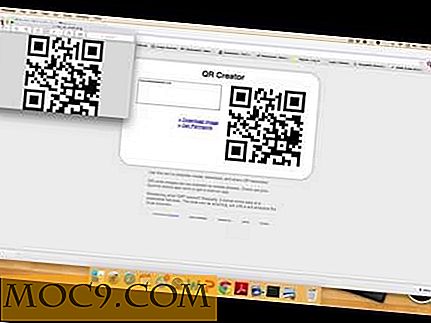Användbar lista över Windows 8 Tangentbordsgenväg + Cheatsheet Download
Välkommen till Windows 8-tangentbords genvägssökningsblad! Här lär du dig alla kortkommandon som finns tillgängliga i Windows 8! Några av dem du kommer att känna igen från Windows 7, men många av dem är färska och nya. Kanske kan dessa kortkommandon hjälpa till att mildra bristerna i att arbeta med ett system som är mer designat för pekskärmsmiljöer.
| Tangentbordsgenväg | Beskrivning |
|---|---|
| Vinna | Öppna charmarna |
| Win + B | Hämtar dig ur det moderna gränssnittet och in i skrivbordet och väljer sedan meddelandefältet för fack. Om du redan är på skrivbordet väljer du bara meddelandefältet för fack. |
| Win + C | Öppnar menyn "Charms". Med den här menyn kan du snabbt komma åt Windows-inställningar och funktioner som sökning, avstängning och omstart. |
| Vinna + D | Tar dig till skrivbordet. Om du trycker på tangentkombinationen igen kommer du tillbaka till det ursprungliga aktiva fönstret. |
| Win + E | Öppnar Windows Explorer. Detta låter dig snabbt bläddra i innehållet på din enhet. |
| Win + F | Öppnar sök charm. Det är ett snabbt sätt att söka igenom alla dina appar. Alternativt kan du bara skriva bort i Start-skärmen. App-sökkonsolen visas omedelbart när du börjar skriva på Start-skärmen. |
| Win + H | Öppnar del charm. Låt dig dela ett valt objekt till dina vänner och andra personer du känner till. |
| Win + I | Öppnar inställnings charm. Här kan du konfigurera PC-inställningar som upplösning, appanmälningar och användarkonton. |
| Win + J | Byt huvudprogrammet och knäppt appen |
| Win + K | Öppnar enheter charm. Låter dig se en lista över enheter som är anslutna till din dator. |
| Win + L | Låser skärmen. Det kan hända att du måste logga in på datorn för att låsa upp den. Tänk på detta när du använder den här genvägen. |
| Vinn + M / Win + Skift + M | Minimerar varje fönster. Det fungerar som Win + D, men det är inte reversibelt när du trycker på kombinationen igen. Du måste trycka på "Shift" tillsammans med den för att återställa windows. |
| Vinna + O | Låsa skärmens orientering (stående eller liggande) |
| Win + P | Välj visningsläge. Du kan duplicera bilden på två skärmar, utöka bildskärmen på en andra bildskärm, flytta bilden till en projektor eller behåll bilden på en enda bildskärm. |
| Win + Q | Sök igenom appar installerade på din dator. |
| Win + R | Öppnar den vänliga dialogrutan "Kör" för att köra saker som kommandotolken. (Ett lättare alternativ skulle bara vara att skriva ditt sökord på startskärmen) |
| Win + T | Cykla genom fasta program på aktivitetsfältet. Om du når en fast applikation som inte öppnas för tillfället kan du öppna den med "Enter". |
| Win + U | Öppnar Ease of Access Center. Detta låter dig komma åt verktyg som förstoringsglaset, som zoomar in på delar av skärmen. |
| Vinn + V / Win + Skift + V | Cykla igenom "toast" -meddelanden. Det visar dig olika meddelanden som dina appar genererar. "Win + Shift + V" gör det i omvänd ordning. |
| Win + W | Sök igenom dina inställningar. |
| Win + X | På skrivbordet i Windows 8 visas en sammanhangsmeny som leder dig till olika platser. Den kommer upp i nedre vänstra hörnet av skärmen, där Windows 7 Start-knappen brukade vara. |
| Win + Z | Tar upp appfältet i det moderna gränssnittet. |
| Vinn + period (.) | Snäppar en app till höger på skärmen. Genom att trycka på "Shift" tillsammans med den här kombinationen snäppar appen till vänster. |
| Win + Print Screen | Tar en skärmdump och sparar den till mappen Bilder. Att trycka på "Utskriftsskärm" på egen hand kommer bara att spara bilden till ditt urklipp, och du måste klistra in den i en bildredigerare. Detta är mycket bekvämare. |
| Skift + Delete | Förbi papperskorgen och ta bort den valda filen permanent. |
| Win + 0-9 | Starta en speciell applikation som är fastsatt på aktivitetsfältet eller ta den i sikte. |
| Win + Skift + 0-9 | Starta en ny instans av en applikation som är fastlåst på aktivitetsfältet. Detta startar en ny klon även om applikationen redan är öppen. |
| Win + Mellanslag | Visa nuvarande språk och tangentbordslayout. I Windows 7 skulle den här kombinationen visa dig en titt på skrivbordet. |
| Win + Ctrl + Mellanslag | Ändra till en tidigare vald ingång |
| Vinn + Plus (+) / Vinn + Minus (-) | Öppnar förstoringsglaset och zoomar in eller ut, beroende på vilken tecken som används. Självklart zoomar plustecknet in och minustecknet zoomar ut. |
| Win + Esc | Går ur förstoringsapplikationen. |
| Vinn + Tab / Vinn + Skift + Tab | Cyklar genom Metro / Modern apps. "Shift" -knappen indikerar, som vanligt, omvänd ordning. I Windows 7 utlöste detta en funktion som heter "Aero Flip", som vred genom öppna fönster i ett tredimensionellt plan. |
| Win + Ctrl + Tab | Ringa genom öppna appar (utom skrivbordsprogram) och snap dem när de cyklas |
| Win + Comma (, ) | Ta en titt på skrivbordet. I Windows 7 brukade kombinationen vara "Vinn + mellanslag." |
| Win + PageUp | Flytta startskärmen och appar till skärmen till vänster (Appar på skrivbordet ändrar inte bildskärmar) |
| Win + Pagedown | Flytta startskärmen och appar till skärmen till höger (appar på skrivbordet ändrar inte bildskärmar) |
| Vinn + Nedåtpil / Vinn + Uppåtpil | Minimerar eller maximerar det aktuella fönstret. Minimera med nedpilen och maximera med uppåtpil. |
| Vinn + Vänsterpil / Vinn + Högerpil | Maximerar nuvarande skrivbordsapplikation på sidan av skärmen som anges av pilens riktning som du tryckte på. "Win + Left Arrow" maximerar det aktuella fönstret på vänster sida. Det fungerar som app som snäpper i det moderna gränssnittet. |
| Vinn + Skift + Uppåtpil | Stryk skrivbordsfönstret upptill och längst ner på skärmen |
| Vinn + Skift + Nedåtpil | Återställ / minimera aktiva skrivbordsfönster vertikalt, bibehålla bredd |
| Win + Home | Minimera allt utom det aktiva skrivbordsfönstret (återställer alla fönster med andra slag) |
| Win + Enter | Tar upp berättaren. Det läser texten du har framför dig. |
| Vinn + Starta skrivning | Sök på din dator |
| Ctrl + plus (+) eller Ctrl + minus (-) eller Ctrl + scrollhjulet | Zooma in eller ut ur ett stort antal objekt, som appar som fastnat på startskärmen |
Hämta Windows 8 Tangentbordsgenvägar Cheatsheet
Kan inte få nog av det här? Vi har förberett ett nedladdningsbart fuskblad för dig så att du kan komma åt det när du behöver det.
Ladda ner det här.
Bildkredit: Windows-nyckel